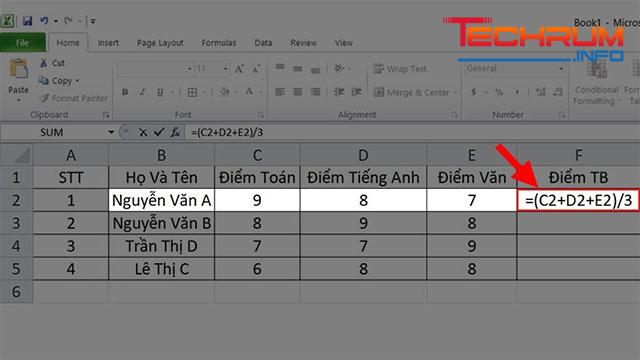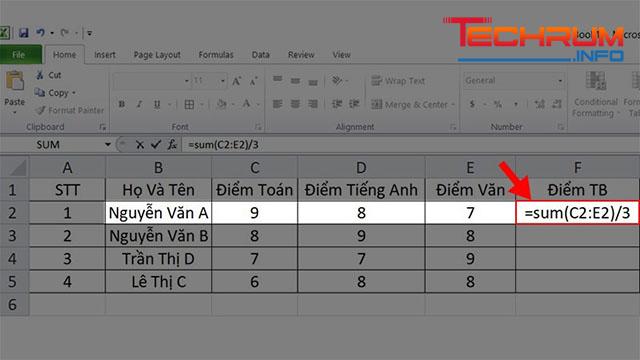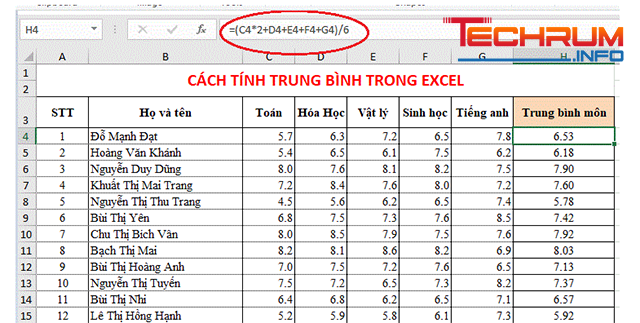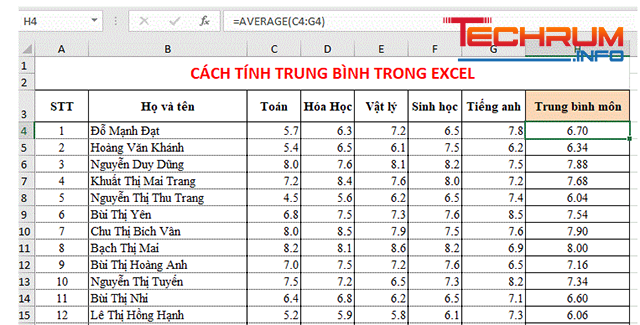Hướng dẫn cách tính điểm trung bình trong Excel chuẩn xác nhất
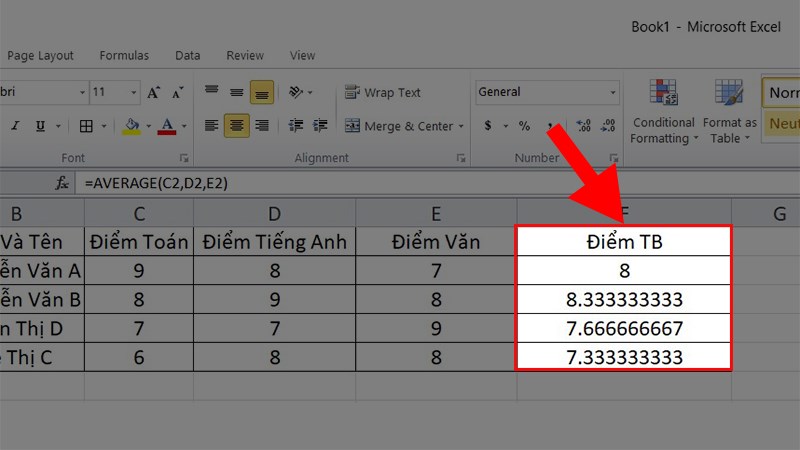
Tính điểm trung bình là một trong những phép tính thông dụng, thường gặp trong Excel. Tuy nhiên, nếu bạn chưa biết cách tính điểm trung bình trong Excel như thế nào thì cùng theo dõi bài viết dưới đây của chúng tôi để được hướng dẫn chi tiết nhất.
Cách tính điểm trung bình trong Excel không có hệ số
Để tính điểm trung bình không có hệ số trong Excel, các bạn có thể áp dụng một trong 2 cách dưới đây:
1. Cách tính trung bình theo từng giá trị trong Excel
Với cách này, bạn sẽ cộng lần lượt từng giá trị sau đó chia cho tổng số lần giá trị được cộng vào. Các bạn có thể theo dõi cụ thể bằng ví dụ dưới đây:
Để tính điểm trung bình của bạn Nguyễn Văn A, chúng ta có ba giá trị lần lượt ở các ô: C2, D2, E2. Lúc này, bạn thực hiện theo phép toán:
=(C2+D2+E2)/3, sau đó nhấn Enter là tính được điểm trung bình của bạn Nguyễn Văn A.
Với điểm trung bình của các bạn còn lại, bạn chỉ cần để con chuột vào ô chứa kết quả trên, sau đó kéo hình vuông nhỏ ở góc dưới ô xuống lần lượt cho các ô còn lại.
2. Cách tính trung bình bằng hàm Sum trong Excel
Với cách này, để tính điểm trung bình theo ví dụ trên, bạn áp dụng công thức sau:
=(Sum(C2:E2))/3 rồi nhấn Enter.
Để tính điểm trung bình của các ô còn lại, bạn để con chuột vào ô chứa kết quả sau đó kéo hình vuông nhỏ ở góc dưới xuống ô dưới là hoàn thành.
Cách tính điểm trung bình có hệ số
Ở ví dụ dưới đây, chẳng hạn điểm của môn Toán được tính theo hệ số 2 thì nếu muốn tính điểm trung bình có hệ số tại ô H4, bạn áp dụng công thức sau:
=(C4*2+D4+E4+F4+G4)/6
Sau đó bấm Enter.
Điểm ô C4 sẽ nhân 2 do đây là cột điểm môn Toán.
Sau khi hiển thị kết quả điểm trung bình của hàng đầu tiên, bạn chỉ cần kéo con chuột từ ô H4 xuống các hàng phía dưới là điểm trung bình của các hàng này sẽ được tính.
Cách tính điểm trung bình trong excel bằng hàm AVERAGE
Công thức tính: =Average(number1,[number2],….)
Trong đó:
- Number1: Là đối số thứ nhất, có thể là số, tham chiếu ô hoặc là phạm vi chứa số mà các bạn muốn tính trung bình, bắt buộc phải có.
- Number2: Là các số, tham chiếu ô hoặc là phạm vi chứa số bổ sung mà các bạn muốn tính trung bình, tối đa là 255 số, tùy chọn.
Với ví dụ trên, nếu muốn tính điểm trung bình bằng hàm Average, các bạn thực hiện theo các bước sau:
Bước 1: Ở ô H4 bạn nhập công thức:
=Average(C4:G4)
Sau đó nhấn Enter
Bước 2: Kéo con chuột từ ô H4 xuống các hàng phía dưới là điểm trung bình của các hàng này sẽ được tính.
Trên đây là hướng dẫn chi tiết các cách tính điểm trung bình trong Excel. Chúc các bạn thực hiện thành công!